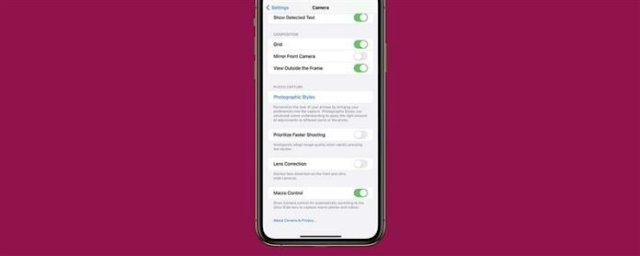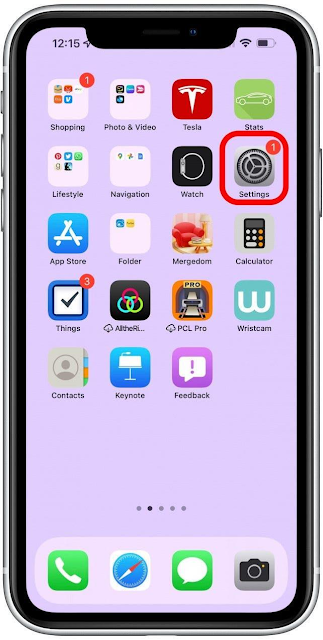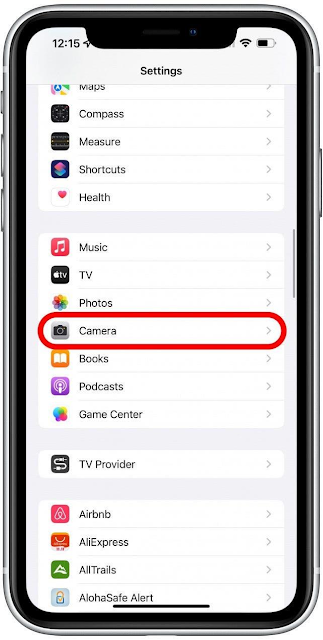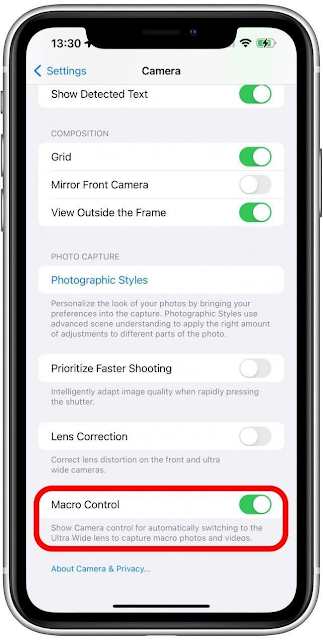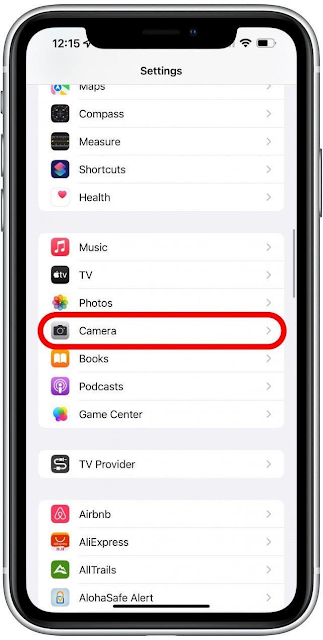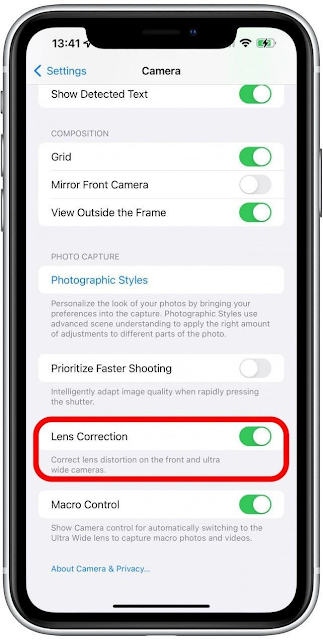El iPhone 13 causó sensación con la promesa de nuevas y emocionantes capacidades de cámara. Pero muchos usuarios han experimentado problemas que les hacen considerar devolver los teléfonos nuevos. Antes de que decidas tirar la toalla, déjame mostrarte dos formas sencillas de mejorar instantáneamente la calidad de imagen en el iPhone 13 Pro y el iPhone 13 Max Pro.
¿Qué hay en este artículo?
- Modo de fotografía MOBRO del iPhone 13 Pro
- Cómo activar el control de macros
- Cómo desactivar la corrección de la lente
iPhone 13 Pro Macro Macro Problemas
El iPhone 13 Pro y Pro Max tienen una excelente nueva función de modo macro. La fotografía macro es una fotografía de primer plano de cosas pequeñas como plantas o insectos. Para tomarlos, su iPhone cambiará automáticamente de la lente ancha principal a la apertura ultra ancha, acercando al sujeto y cambiando el enfoque. Si la cámara detecta algo dentro de las 5,5 pulgadas de la lente, esto sucederá automáticamente.
Puede ocurrir un cambio de modo automático si pasa algo cerca de la lente o con poca luz. A veces esto sucede incluso si no hay nada cerca de la lente y puede ser frustrante. Incluso puede hacer que se pierda un momento que está tratando de capturar porque necesita tomarse el tiempo para volver a enfocar su cámara. Las cosas que ayudan a activar y desactivar la corrección de la lente de un control macro.
Cómo activar el control de macros
Algunos usuarios de iPhone 13 Pro y Pro Max han notado que la cámara de su iPhone se está haciendo mucho más grande, de forma repentina e inesperada. Esto podría deberse a la nueva función de modo macro automático en lugar de un mal funcionamiento de la cámara o una falla del software. Aunque es imposible cambiar el modo macro, cambiar un control macro facilita su comprensión y operación manual.
Abra <strong> Configuración.Cómo desactivar la corrección de la lente
La corrección de la lente es otra configuración que puede mejorar su fotografía, pero también puede causar problemas. Para apagarlo:
Abre <strong>Cámara en Configuración
Desactiva la corrección de la lente
- NGLTYQ?:uenta con su apoyo. Considere contribuir con el botón a continuación para seguir brindando contenido excelente.
Ya conoces nuestro canal de YouTube? ¡Suscríbete!
Te ha resultado útil esta información? Tus comentarios nos ayudan a mejorar esta web
Si te ha gustado esta información, por favor apoya nuestro trabajo y este sitio web: compartir o comentar este artículo es un buen comienzo!. Para cualquier duda puedes dejarnos su comentario recibirás una respuesta lo mas rápido posible.
Puedes seguirnos en Twitter o unirse a nuestro Fan Page Facebook , Grupo Facebook, Instagram, Suscribirte a nuestro canal de You Tube para mantenerse actualizado sobre lo último en tecnología móvil e informática en general